1. 概述编辑
1.1 版本
| 报表服务器版本 | 功能变动 |
|---|---|
| 11.0 | - |
1.2 功能简介
决策报表的设计思路是在 body 中添加组件,组件通常需要绑定数据后才能展示和使用,那么决策报表中组件的数据源来自于哪里呢?
决策报表组件数据源类似于 图表数据源,可分为数据集数据和单元格数据:
1)数据集数据
数据集数据源是指直接从数据集中取数,数据集构建方式与普通报表一致,组件绑定数据方式也与普通报表中绑定方式相同。可参考文档 数据集 。
2)单元格数据
单元格数据源是指数据从单元格中获取,在决策报表中,单元格特指报表块里面的单元格。
其他组件引用报表块中的单元格数据格式为:报表块名称~单元格名称 。例如引用报表块 report0 中 A2 单元格的数据,即 report0~A2 。
注:在决策报表中,组件引用报表块单元格数据时仅支持引用单个单元格,若图表本身就在报表块中,那么引用时遵循 图表单元格数据源 规则。
2. 引用报表块数据示例编辑
本例将使用 决策报表入门示例 中的模板 %FR_HOME%\webroot\WEB-INF\reportlets\doc\frm\决策报表入门示例.frm 简单演示下图表如何引用报表块的单元格数据。
2.1 打开模板
在设计器的内置模板中打开 %FR_HOME%\webroot\WEB-INF\reportlets\doc\frm\决策报表入门示例.frm 模板,或点击下载模板:决策报表入门示例.frm 后点击菜单栏「文件>打开」打开模板。如下图所示:
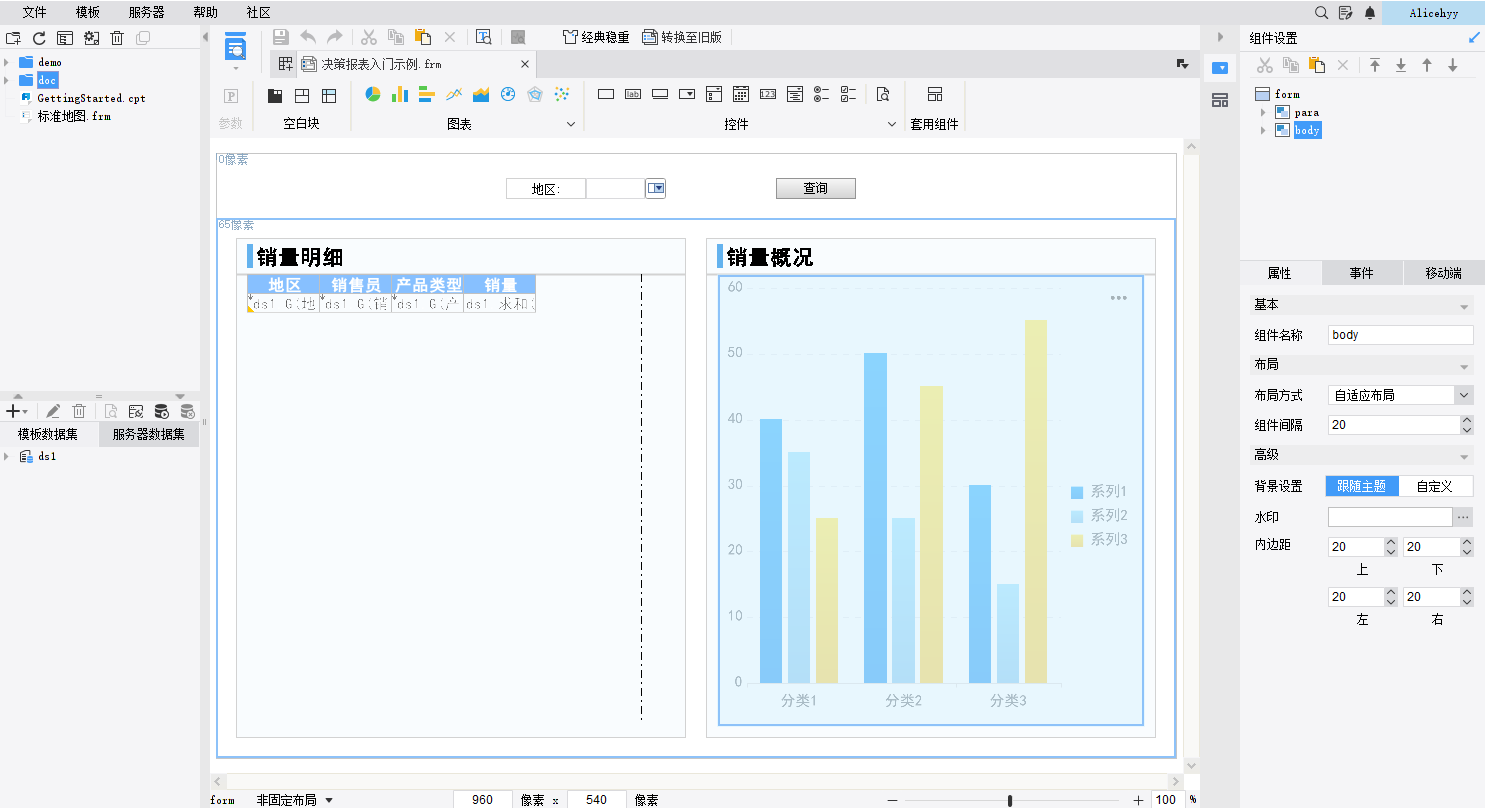
2.2 修改图表数据
双击图表块,进入编辑状态,点击右侧属性面板的「数据」,可以看到当前数据来源为「数据集数据」。如下图所示:
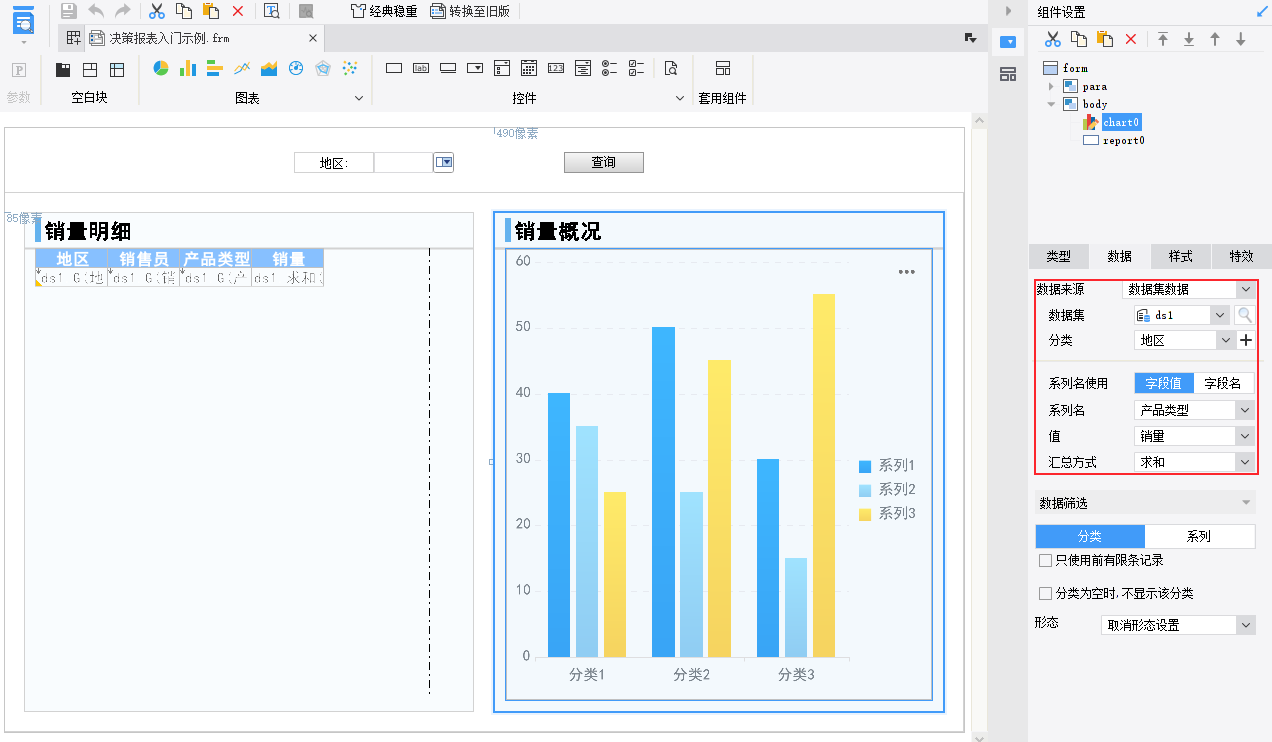
修改数据来源为「单元格数据」,点击 F(x) 输入公式,具体设置如下表:
注:直接输入需注意公式前有等号“=”。
| 设置项 | 公式 | 说明 |
|---|---|---|
| 分类名 | report0~A2 | 分类为报表块 report0 中的 A2 单元格,即表格展示的「地区」 |
| 系列名 | report0~B2 | 系列为报表块 report0 中的 B2 单元格,即表格展示的「销售员」 |
| 值 | report0~D2 | 值为报表块 report0 中的 D2 单元格,即销售员对应的「销量」 |
如下图所示:
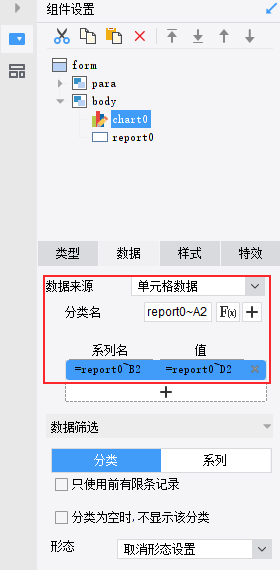
2.3 效果预览
2.3.1 PC 端
保存模板,点击「PC端预览」,效果如下图所示:

但是需要注意的是,当我们看柱形图的提示时,其显示的销量并不是销售员的总销量,而是「点心」的销量。如下图所示:
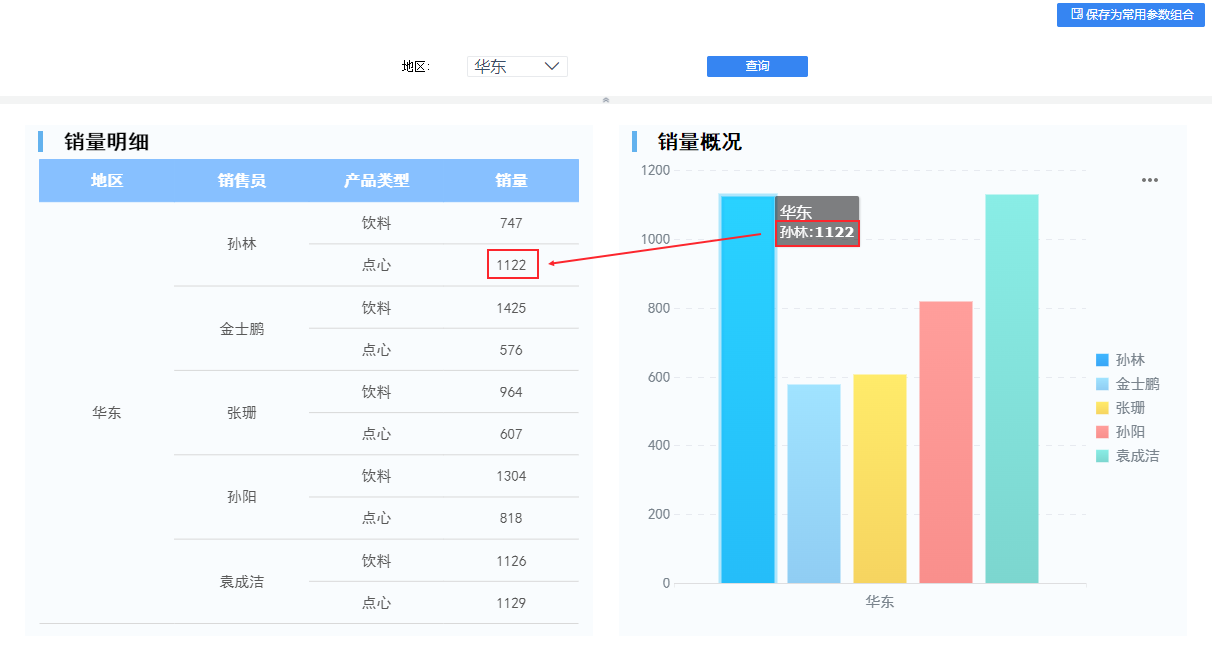
这样显示的原因是:当数据来源为单元格数据时,是没有汇总方式的,此时取数规则等同于汇总方式中的「最后一个」,所以本例中取数时会获取表格中销售员的最后一个销量,即点心的销量。
2.3.2 移动端
App 端和 HTML5 端均支持,效果如下图所示:
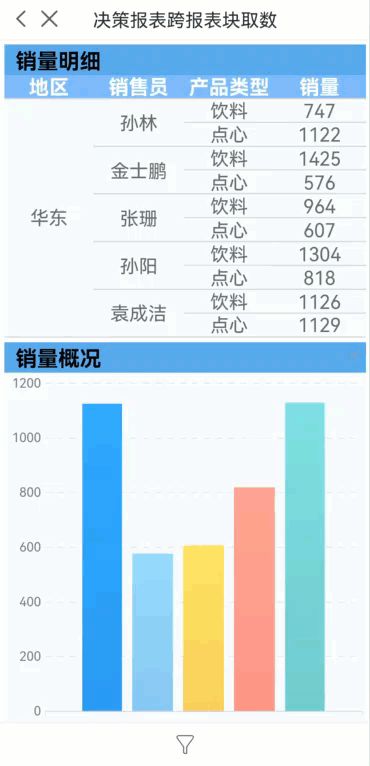
3. 模板下载编辑
已完成模板可参见:%FR_HOME%\webroot\WEB-INF\reportlets\doc\frm\决策报表跨报表块取数.frm
点击下载模板:决策报表跨报表块取数.frm
4. 注意事项编辑
在引用报表块中的数据时,需要注意:
1)报表块之间是有计算顺序的,「新插入」或「新拖动」的报表块计算顺序靠前,与设计器右上角报表块的顺序无关。如下图所示:
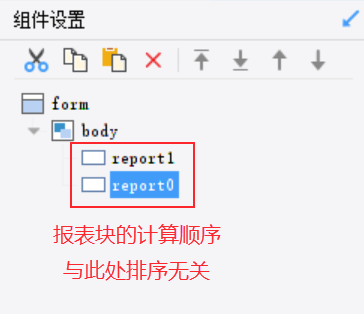
2)引用需要依赖「单元格」进行,若不是直接在「单元格」中插入公式引用,而是在「超级链接」等其他设置中使用公式引用,那么就会受「报表块」计算顺序的影响,可能引用的「报表块」还未计算,则无法显示结果。
此时需要在引用公式的报表块中,在任一「单元格」插入引用公式,触发报表块的计算即可。

